如何用兩種方法製作 TikTok 反應視頻
你有沒有發現自己在 TikTok 上預覽視頻並希望你可以實時對其做出反應?您現在可以創建一個 TikTok 反應 視頻,允許您對應用程序上可用的任何視頻內容做出反應。這篇文章將介紹各種工具,幫助您製作引人注目的反應視頻,吸引觀眾的注意力。要了解有關這些的更多信息,請繼續閱讀。
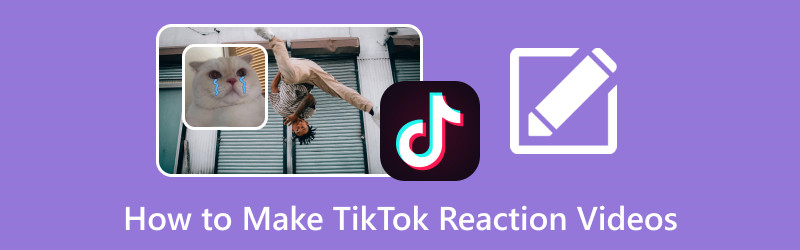
頁面內容
第 1 部分。什麼是 TikTok 反應視頻
TikTok 應用程序使用戶能夠製作長度從 60 秒到 3 分鐘不等的各種視頻內容。它可以用合適的背景音樂來增強,並用幾個過濾器和動畫進行修改,以給觀眾留下持久的印象。
TikTok 反應視頻是應用程序的一項功能,允許用戶在無需離開應用程序的情況下創建反應視頻。這個功能增加了各種視頻剪輯的整體吸引力,因為應用程序上有這麼多不同類別和情緒的電影。
TikTok 對視頻的反應是該應用程序的最佳功能之一,使其有別於其他互動平台。用戶可以從視頻中融入自己,這樣做是為了記錄他們的反應,並將其與原始視頻相結合。結果,有兩個視頻剪輯同時組合成一個播放。
第 2 部分。 為什麼製作 TikTok 反應視頻
如果您是應用程序的創建者,請考慮創建一個反應視頻作為您的內容。它將允許您根據自己的喜好對各種視頻內容做出反應。它將為您的觀眾提供另一個值得觀看和期待的內容,因為他們知道反應視頻是令人興奮和互動的。
您可以對視頻內容做出反應,例如唱歌、跳舞、烹飪、化妝教程、房屋參觀、電影剪輯等。太多了,對吧?因此,您可以對任何更容易評論的事情做出反應。毫無疑問,您將製作出激動人心的反應視頻,獲得大量的聽眾、評論和觀眾。
第 3 部分。如何製作 TikTok 反應視頻
1.Vimore Video Converter Ultimate
如果您正在尋找能夠創建反應視頻的出色視頻編輯器,您可以依賴 Vidmore視頻轉換.這個程序有一個拼貼製作器,允許你導入你將做出反應的視頻的視頻剪輯和你的反應視頻。它提供了 39 個具有不同設計和屏幕編號的類似骨骼結構的模板。除此之外,它還提供各種編輯選項以進一步編輯反應視頻。您可以裁剪、旋轉、添加效果和濾鏡、水印和背景音樂。要了解如何使用 Vidmore Video Converter 製作 TikTok 反應視頻,請繼續執行以下步驟。
步驟1。 首先,從官方網站下載程序。之後,繼續安裝程序以獲得完全訪問權限。完成後,啟動程序開始創建 TikTok 反應視頻。
第2步。 請導航至 大學 軟件主界面上的選項卡;這是您將用來創建反應視頻的主要功能。例如,您將只導入兩個視頻剪輯:您將做出反應的視頻和您的反應視頻。
前往 模板 部分並選擇一個提供兩個屏幕的部分;最好選擇提供的第二個模板。之後,單擊 (+) 圖標在您選擇的模板屏幕上導入 TikTok 視頻剪輯和您的反應視頻。
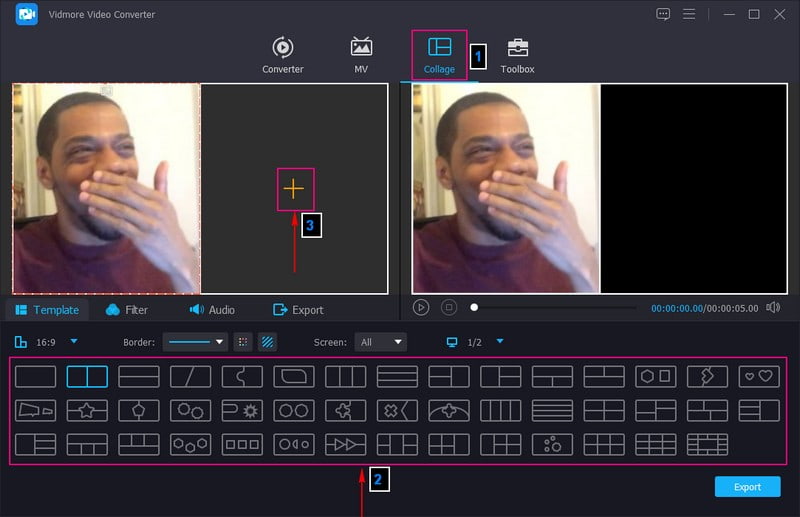
第三步 右鍵單擊其中一個屏幕並選擇 編輯 旋轉和裁剪您的反應視頻。除此之外,您還可以為您的反應視頻修改效果、添加濾鏡和添加水印,使其更加驚艷。
注意: 別忘了打 好 按鈕保存更改。
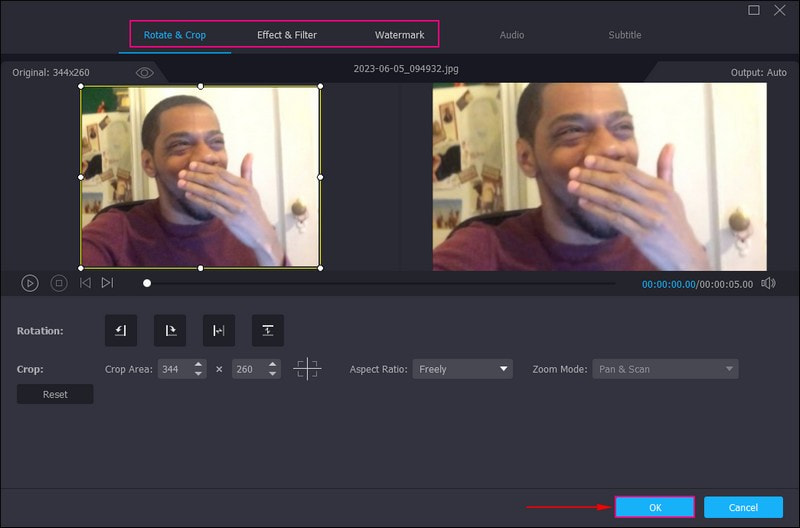
第四步。 去 音訊 並在 背景音樂 啟用該功能。之後,按 (+) 圖標打開您的桌面文件夾並添加您的音頻文件。除此之外,您還可以根據自己的喜好控制音量、延遲等。
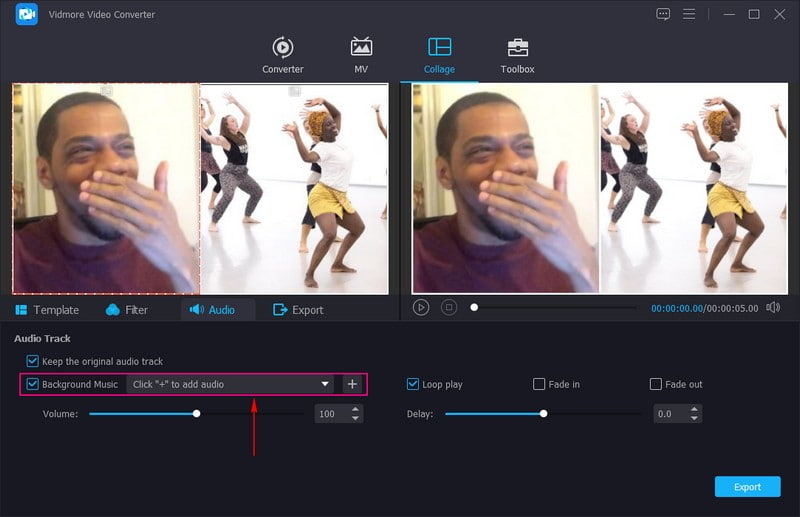
第五步 一旦對您的反應視頻的結果感到滿意,請轉到 出口 按鈕。在這裡,您可以根據需要更改格式、質量、分辨率和幀。之後,打 開始導出,您的 TikTok 反應視頻輸出將保存在您的桌面文件夾中。
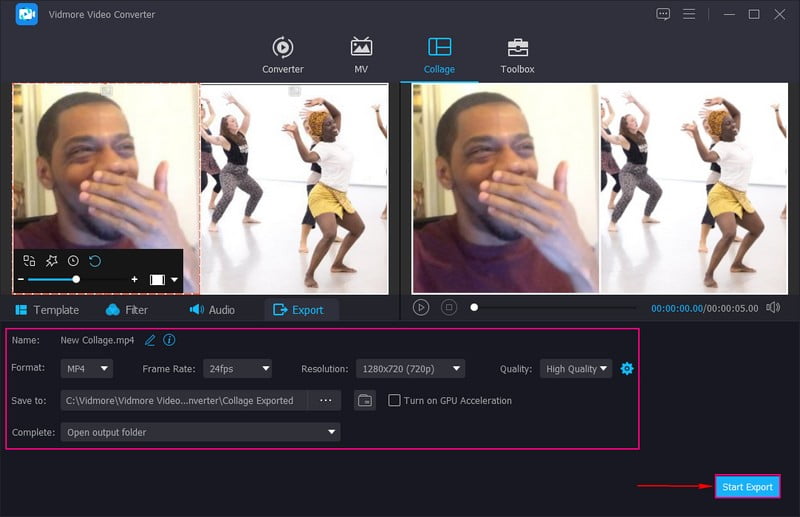
2.Vidmore 屏幕錄像機
創建 TikTok 反應視頻的另一種方法是藉助 Vidmore屏幕錄像.它可以讓你錄製你的 TikTok 視頻正在播放的屏幕,然後通過啟用網絡攝像頭來合併你的臉。除此之外,您還可以啟用桌面的系統聲音和麥克風來添加您的聲音。您準備好了解如何使用 Vidmore Screen Recorder 製作 TikTok 反應視頻了嗎?如果是,請檢查以下步驟。
步驟1。 要獲得完整訪問權限,請從官方網站下載軟件。之後,繼續安裝程序以開始該過程。
第2步。 運行程序時,您將從界面中看到內置的屏幕錄像機。選擇 錄像機,啟用屏幕,然後選擇是記錄整個、特定區域還是部分屏幕。接下來,啟用 攝像頭 記錄您的反應。要從 TikTok 視頻添加聲音,請啟用 系統聲音;添加您的聲音,啟用 麥克風.
啟用基本選項後,點擊 REC 按鈕開始製作您的 TikTok 反應視頻。
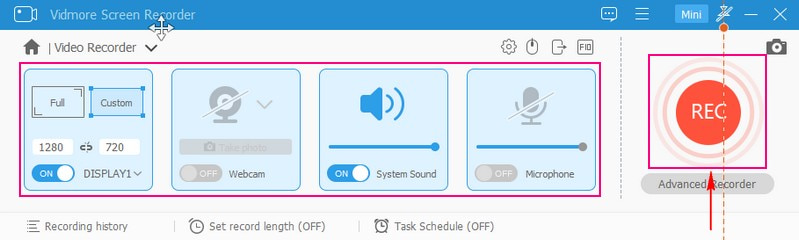
第三步 如果您想暫時停止錄音,請按 暫停 按鈕;一旦您想繼續,請再次單擊該按鈕。錄製完反應視頻後,單擊 停止 按鈕,您的反應視頻將在預覽屏幕上播放。
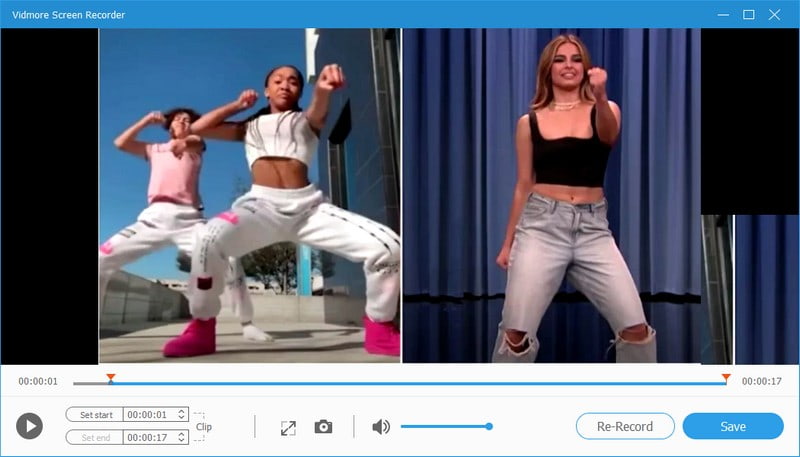
第四步。 按下 救 如果您對屏幕錄製的反應視頻感到滿意,請點擊按鈕。您的 TikTok 反應視頻將保存在您的桌面文件夾中,並準備好在 TikTok 上發布。
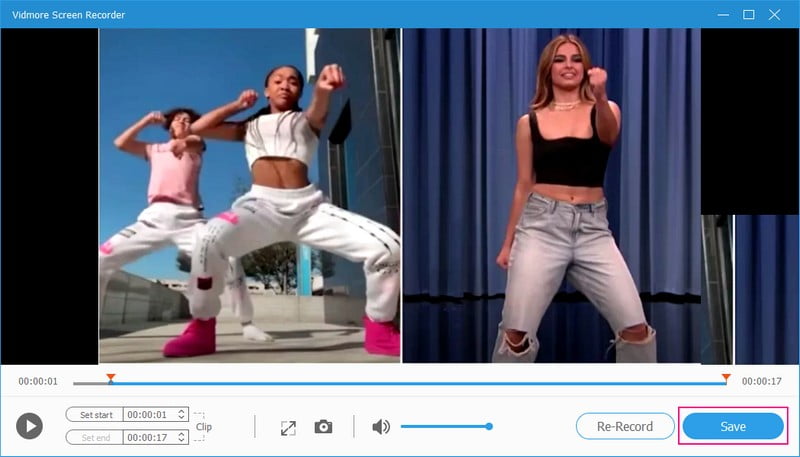
第 4 部分。有關 TikTok 反應視頻的常見問題解答
如何在 TikTok 上製作反應視頻?
首先,選擇你要反應的視頻,點擊分享按鈕,找到反應功能。該應用程序將錄製您的視頻,同時原始視頻剪輯的上部會出現一個小的浮動窗口。之後,視頻將調整為剪輯的原始大小,您可以對其進行定位。
TikTok 視頻需要多長時間才能走紅?
21 到 34 秒是 TikTok 視頻的平均長度,推薦用於吸引觀眾。這是因為大多數觀眾更喜歡看短視頻而不是長視頻。
反應、二重奏和拼接之間有什麼區別?
TikTok 的 React、Duet 和 Stitch 功能可幫助創作者創作各種視頻內容。 React 功能使創作者能夠對上傳到應用程序的隨機視頻做出反應。與二重奏和拼接功能相比,它允許創作者將他們的視頻添加到現有視頻中。
結論
這篇文章教你如何製作 TikTok 反應視頻 在 Vidmore Video Converter 和 Vidmore Screen Recorder 的幫助下。在這些應用程序的幫助下,您可以製作吸引用戶觀看的反應視頻。你在等什麼?現在試試吧!


